
|

|

|
STAFF管理
■Scheduleの事前申告
●Schedule事前申告の概要
「Schedule事前申告」は、STAFFが勤務可能な時間を店舗に事前申告できます。事前申告された時間は「Schedule作成」画面に表示されて、 クリックするとその時間を取り込みできます。 ●携帯事前申告画面の起動
メニュー画面の「MENU▼」⇒「携帯事前申告」をクリックして「携帯事前申告」画面を起動します。 ●携帯事前申告画面
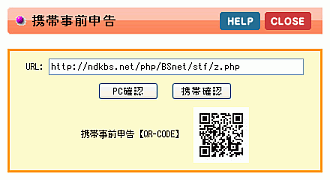 【事前申告URL】 「Schedule事前申告」画面のURLが表示されます。(PC・携帯 両対応) 【PC確認】【携帯確認】 パソコンで「Schedule事前申告」画面を確認できます。 【携帯事前申告 QR-CODE】 「Schedule事前申告」画面の QR-CODE が表示されます。 ●PC事前申告画面
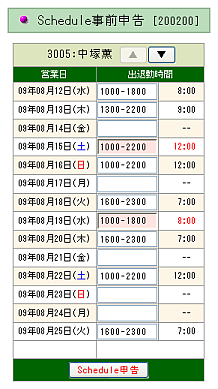 【CODE:STAFF名】 「STAFF-CODE」と「STAFF名」が表示されます。 【▲】【▼】ボタン 事前申告する営業日を、1週間単位で変更します。 【営業日】【出退勤時間】 営業日の「出退勤時間」(勤務可能時間帯) を入力します。 出退勤時間は、数字4文字を「-」で区切って9文字で入力して下さい。 (例:「0923-1907」等) 「Enterキー」で確定すると、右に勤務時間が表示されます。 【Schedule申告】 入力した「出退勤時間」で、Scheduleを申告します。 「出退勤時間」の入力・変更があった場合は、ボタンが点滅します。 ●携帯事前申告説明
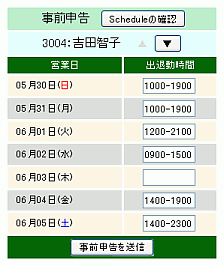 【CODE:STAFF名】 「STAFF-CODE」と「STAFF名」が表示されます。 【▲】【▼】ボタン 事前申告する営業日を、1週間単位で変更します。 【営業日】【出退勤時間】 営業日の「出退勤時間」(勤務可能時間帯) を入力します。 出退勤時間は、数字4文字を「*」又は「-」で区切って9文字で入力して下さい。 (例:「0923-1907」等) 【Schedule申告】 入力した「出退勤時間」で、Scheduleを申告します。 |